Director MX
Использование меню Ink Effect
Использование меню Ink Effect для выбора Background Transparent
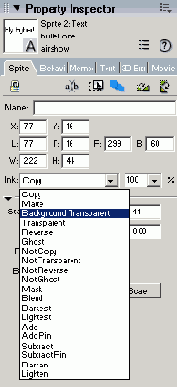
9. Когда вы перетаскивали Bullet One на сцену, то опция интервала показа спрайта, используемая по умолчанию в Director'e, создала для этого спрайта 20 кадров. Первым кадром стал кадр с номером 25, а последним - кадр с номером 44. Давайте уменьшим этот интервал.
а) Щелкните в партитуре по последнему кадру спрайта Bullet One (кадр 44) и удерживайте кнопку мыши нажатой.
б) Перетащите конечную точку в кадр 40.
10. Добавим второй отмеченный интервал.
а) Щелкните по кадру 30 в канале 3. Здесь вам нужно поместить второй отмеченный интервал в партитуре.
б) Выберите элемент труппы с именем Bullet Two.
в) Перетащите Bullet Two на сцену и поместите его примерно на дюйм ниже и на дюйм правее от начала первого отмеченного текстового интервала. Не беспокойтесь о точной позиции текстовых отмеченных интервалов; мы позднее займемся их выравниванием.
г) В ниспадающем меню Ink Effect в Property Inspector выберите опцию Background Transparent.
11. Когда вы перетаскивали Bullet Two на сцену, то опция интервала показа спрайта, используемая по умолчанию в Director'e, создала для этого спрайта 20 кадров. Давайте уменьшим этот интервал.
а) Щелкните в партитуре по последнему кадру спрайта Bullet Two (кадр 49) и удерживайте кнопку мыши нажатой.
б) Перетащите последний кадр назад в ту же конечную точку, которую мы использовали для первого текстового отмеченного интервала (т.е. в кадр 40). Результат показан на рис. 4.47.